Cara Menggunakan Segment Contact Book
Jika Anda memiliki banyak kontak yang biasa Anda kelola untuk keperluan tertentu, biasanya akan memerlukan kategorisasi melalui filter ataupun label. Di beberapa kasus, semakin banyak kontak, umumnya akan menggunakan filter dengan field atau label tertentu pula yang cukup banyak. Hal ini tentu akan merepotkan jika setiap melakukan filtering, Anda harus memasukkan filter field atau label satu per satu. Segment ini akan memudahkan Anda dalam melakukan filtering dengan banyak field ataupun labels hanya dengan satu klik.
Penjelasan Logika Segment
Beberapa logic yang perlu Anda ketahui dalam Segment ini.
State Contact:
- Active: Untuk melihat kontak yang aktif.
- Pending: Untuk melihat kontak yang belum melakukan konfirmasi email opt-in.
- Unsubscribe: Untuk melihat kontak yang melakukan unsubscribe dari list.
- Hardbounce: Untuk melihat kontak yang mengalami hardbounce
Terdapat dua pilihan untuk Filter: Berdasarkan Field: Untuk memilih ‘Field’, Anda dapat langsung mengetiknya di kolom Select Field.
-
Contain: Untuk mengkategorikan kontak yang mengandung data Field yang dicari. Contoh: Anda ingin mencari kontak yang memiliki field City: Jakarta. Maka kontak yang memiliki field City dengan isian Jakarta, akan muncul.
-
Not Contain: Untuk mengkategorikan kontak yang tidak mengandung data Field yang dicari. Contoh: Anda ingin mencari kontak yang tidak memiliki field City: Jakarta. Maka kontak yang tidak memiliki field City dengan isian Jakarta, akan muncul.
-
Match: Untuk mengkategorikan kontak dengan field yang lebih spesifik. Fungsi ini lebih efisien jika Anda ingin mencari kontak tertentu dengan menggabungkan 2 field. Contoh: Anda ingin mencari kontak dengan field City: Jakarta dengan fungsi ‘Contains’. Kemudian Anda menggunakan field Company: MTARGET dengan fungsi ‘Match’. Maka akan muncul kontak yang memilki 2 field tersebut, kecuali kontak yang tidak memiliki field yang sama pada fungsi ‘Match’.
Berdasarkan Label: Untuk menggunakan ‘Label’, di Select Field, pilih ‘Label’.
-
Contain All: Untuk mengkategorikan seluruh kontak yang mengandung label yang dicari. Contoh: Anda mencari kontak dengan label ‘Team’, maka akan muncul kontak dengan label ‘Team’.
-
Not Contain: Untuk mengkategorikan kontak yang tidak mengandung label yang dicari. Contoh: Anda ingin mencari kontak yang tidak memiliki label ‘Team’
-
Contain Any: Untuk mengkategorikan kontak dengan label yang lebih spesifik. Fungsi ini lebih efisien jika Anda ingin mencari kontak yang ada ada di dalam label tertentu dengan menggabungkan 2 label. Contoh: Anda ingin mencari kontak dengan label ‘Team’ dengan fungsi ‘Contains All’, yang juga memiiki label ‘Team A’ dengan ‘Contains Any’. Maka akan muncul kontak yang memilki 2 label tersebut dan tidak memunculkan kontak yang tidak memiliki label yang menggunakan ‘Contain Any.’
Cara Membuat Segment
Setelah Anda mengetahui beberapa fungsi pada fitur Segment, saatnya untuk membuat kontak Segment:
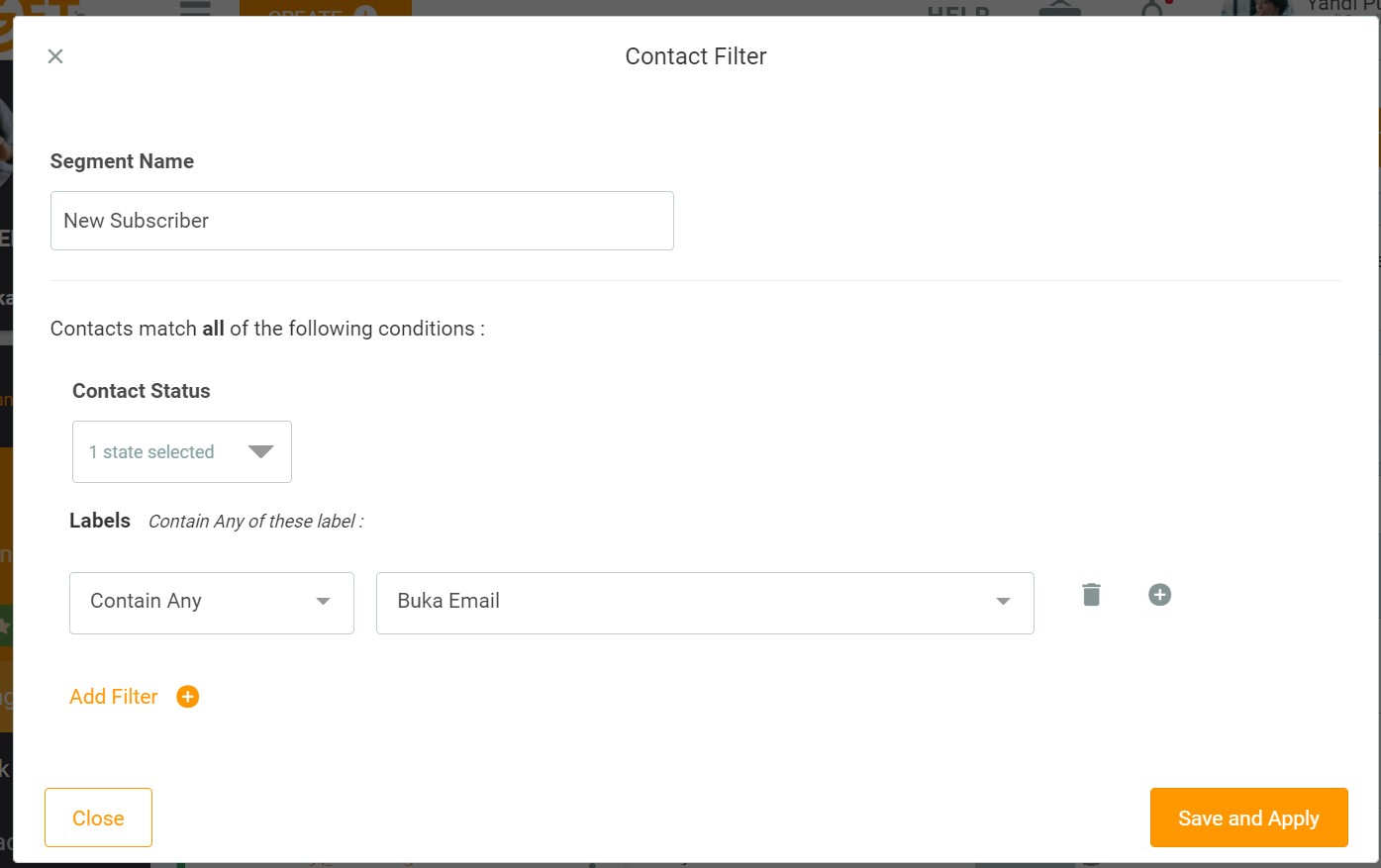
- Masuk ke menu Contact Book yang ada di sidebar.
- Pilih ‘Segment’.
- Klik ‘Add Segment’.
- Buat nama untuk segmentasi Anda.
- Masukkan filtering melalui field atau label yang Anda inginkan.
- Klik ‘Save’ jika Anda rasa cukup.
Disini Anda telah berhasil membuat Segment di kontak Anda. Jika suatu saat Anda ingin mencari kontak dengan filter tertentu tersebut, Anda hanya perlu masuk ke fitur Segment. Jika Anda ingin menyunting Segment, klik Edit Segment dan Export Segment untuk mengunduh data kontak yang telah Anda segmentasikan.